एक iPhone के लिए एक कंप्यूटर से स्थानांतरण Podcasts करने के लिए कैसे
"मैं समय की एक श्रृंखला डाउनलोड किया है पॉडकास्ट मेरे iPhone करने के लिए सीमित। के बाद से मैं एक नया कंप्यूटर खरीदा है, अब मैं इन पॉडकास्ट से मेरी iPhone बैकअप के लिए नए कंप्यूटर को हस्तांतरण करने के लिए की जरूरत है। कोई आसान तरीका यह करने के लिए? कृपया मुझे कुछ सुझाव दे? अग्रिम धन्यवाद."
इसके बाद के संस्करण का उपयोग, अपने iPhone पर कुछ कीमती पॉडकास्ट एकत्र किया है और अब उन्हें बैकअप के लिए कंप्यूटर को हस्तांतरण करने की आवश्यकता करने के लिए पसंद है? ईमानदार होना करने के लिए, आप कार्य करने के लिए iTunes पर निर्भर नहीं कर सकते। यह केवल पॉडकास्ट कंप्यूटर से syncs iPhone करने के लिए, जिस तरह से वापस करने के लिए नहीं। पॉडकास्ट एक iPhone से एक कंप्यूटर को हस्तांतरण करने के लिए, आप Wondershare TunesGo, Podcasts iPhone से कंप्यूटर को हस्तांतरण करने के लिए एक पेशेवर iPhone आवेदन की कोशिश की तरह हो सकता है। पॉडकास्ट को Wondershare TunesGo के साथ कंप्यूटर से iPhone की प्रतिलिपि बनाएँ करने के लिए कैसे जानने के लिए नीचे दिए गए चरणों को पढ़ें.
IPhone पॉडकास्ट कंप्यूटर स्थानान्तरण सॉफ्टवेयर करने के लिए अब डाउनलोड करें!
Wondershare TunesGo (विंडोज़) एवं Wondershare TunesGo (मैक) परीक्षण संस्करण डाउनलोड किया जा सकता यहाँ। बाद में, हम कैसे Podcast करने के लिए पीसी से iPhone की प्रतिलिपि बनाने के लिए पर ध्यान केंद्रित। मैक उपयोगकर्ताओं के लिए, कृपया देखें TunesGo (मैक) अनुप्रयोग का उपयोग करने के लिए कैसे करने के लिए गाइड पढ़ें।
चरण 1। IPhone पॉडकास्ट में उपकरण प्रदर्शित करें
अपने iPhone के साथ एक iPhone USB केबल के माध्यम से अपने कंप्यूटर को हुक और Wondershare TunesGo का शुभारंभ। कुछ सेकंड बाद में, आप निश्चित रूप से मूल्य उस खिड़की में अपने iPhone से पता चला है कि देख रहे हैं। TunesGo पूरी तरह से लगभग सभी iPhones का समर्थन करता है। क्लिक करें इन iPhones के सभी को देखने के लिए यहाँ ।
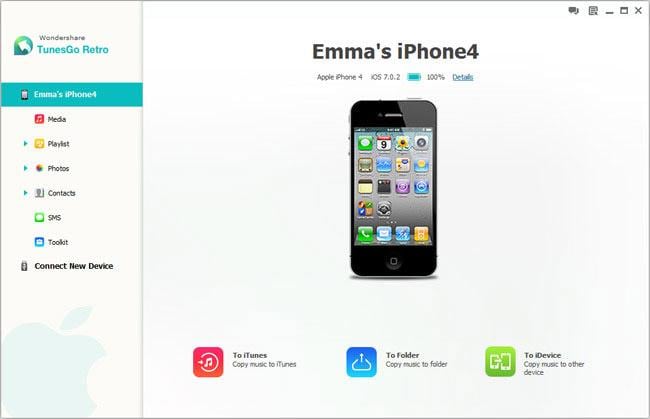
चरण 2। IPhone Podcast कंप्यूटर को हस्तांतरण
मीडियाको विंडो में, क्लिक करें। फिर नई विंडो में, आप शीर्ष पर Podcast देख सकते हैं। यह आपके iPhone पर सभी Podcasts देखने के लिए क्लिक करें। चुनें Podcasts, और "निर्यात करें" के अंतर्गत क्लिक औंधा त्रिकोण चाहते थे। "मेरा कंप्यूटर करने के लिए निर्यात करें" चुनें और सहेजें निर्यातित पॉडकास्ट। और फिर तुम Podcasts iPhone से कंप्यूटर करने के लिए स्थानांतरित करने के लिए प्रगति पट्टियाँ देखेंगे।
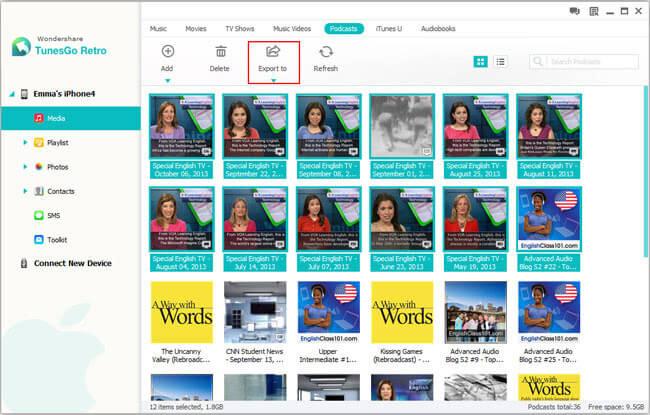
बिंगो! यह बात है! उसके बाद, आप देख सकते हैं Podcasts iPhone से अपने कंप्यूटर को स्थानांतरित कर रहे हैं। कंप्यूटर के लिए iPhone पॉडकास्ट स्थानांतरित करने के बाद, आप अन्य फ़ाइलों के लिए स्थान मुक्त करने के लिए अपने iPhone पर इन पॉडकास्ट को नष्ट करने के लिए TunesGo उपयोग कर सकते हैं।
Wondershare TunesGo कंप्यूटर पर नि: शुल्क परीक्षण संस्करण ठीक है अब कोशिश करो!
आप में रुचि हो सकती है
संबंधित लेख
उत्पाद से संबंधित सवाल? बोलो हमारे सहायता टीम को सीधे >>



